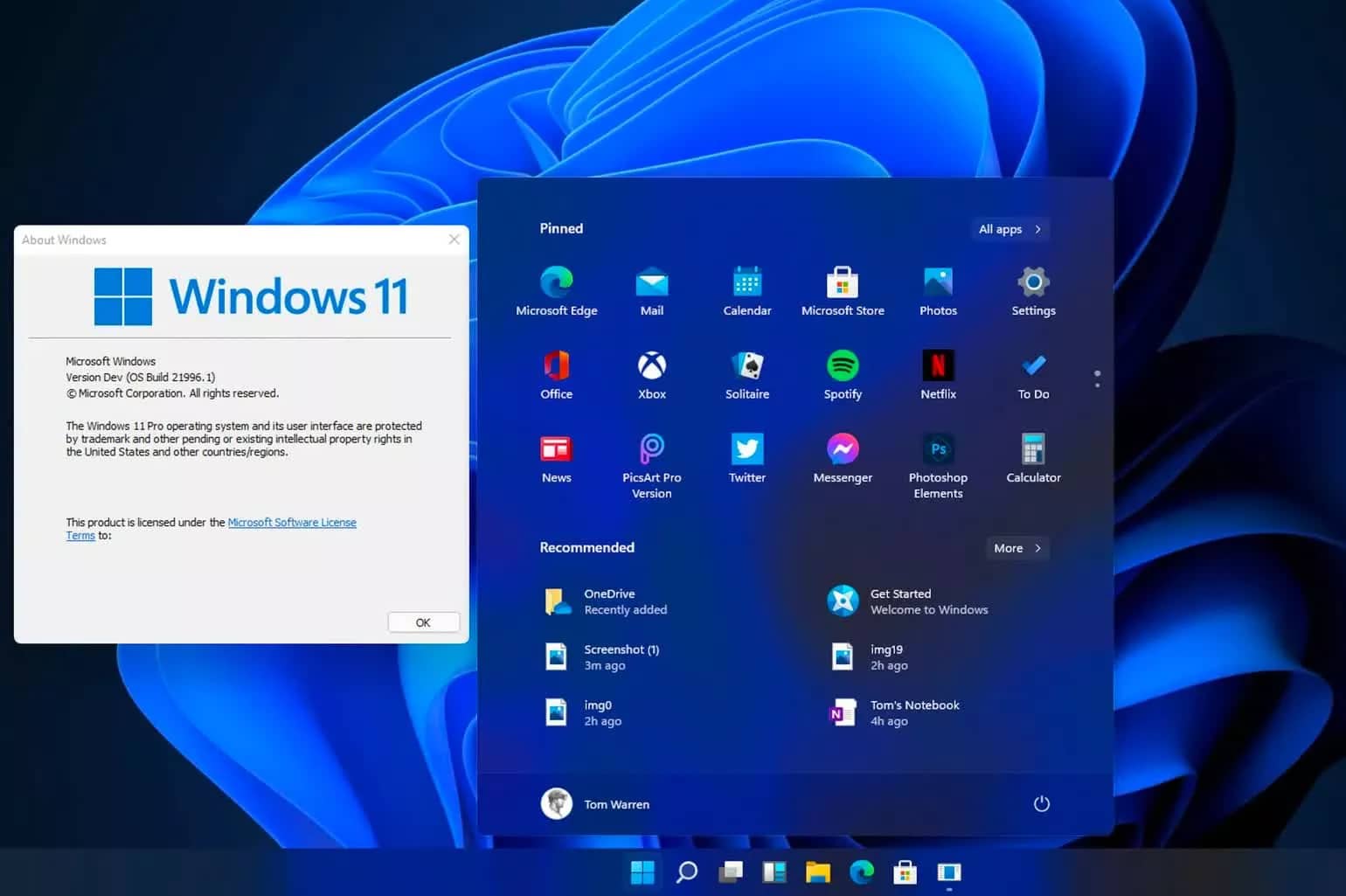871
Ако текстовете в потребителския интерфейс на Windows 11 ви се струват твърде малки или твърде големи, можете да промените размера на шрифта по всяко време. Ще ви покажем къде да направите съответната настройка.
Промяна на размера на шрифта под Windows 11
Ако направите промени в размера на шрифта в Windows 11, голяма част от текста в компютъра ви ще бъде или по-голям, или по-малък. Имайте предвид обаче, че тази промяна не се отнася за всички текстове: някои програми игнорират настройката по подразбиране на операционната система.
- Щракнете с левия бутон на мишката върху бутона Старт в лентата на задачите и изберете Настройки (символ на зъбно колело).
- Щракнете върху Accessibility (Достъпност) в лявата лента с менюта и след това върху опцията Text size (Размер на текста).
- След това преместете плъзгача наляво или надясно, за да промените размера на шрифта. Можете веднага да видите как ще изглежда шрифтът по-късно, като го прегледате.
- Щракнете върху Приложи, за да приложите промяната. Това временно ще заключи екрана, така че ще трябва да изчакате малко.
Съвет: Регулиране на мащаба под Windows 11
Ако не сте доволни от резултата или ако искате да промените размера на приложенията и други елементи на екрана в допълнение към шрифта, вместо това регулирайте мащаба. Имайте предвид обаче, че някои текстове и приложения може да не се показват правилно:
- Щракнете върху бутона Start в лентата на задачите и извикайте настройките.
- Щракнете върху System (Система) в менюто от лявата страна. След това изберете Display (Дисплей) и след това Scale (Мащаб).
- Введете стойност за мащабирането в полето. Тя може да бъде между 100 и 500 процента.
- Потвърдете промяната, като кликнете върху отметката.